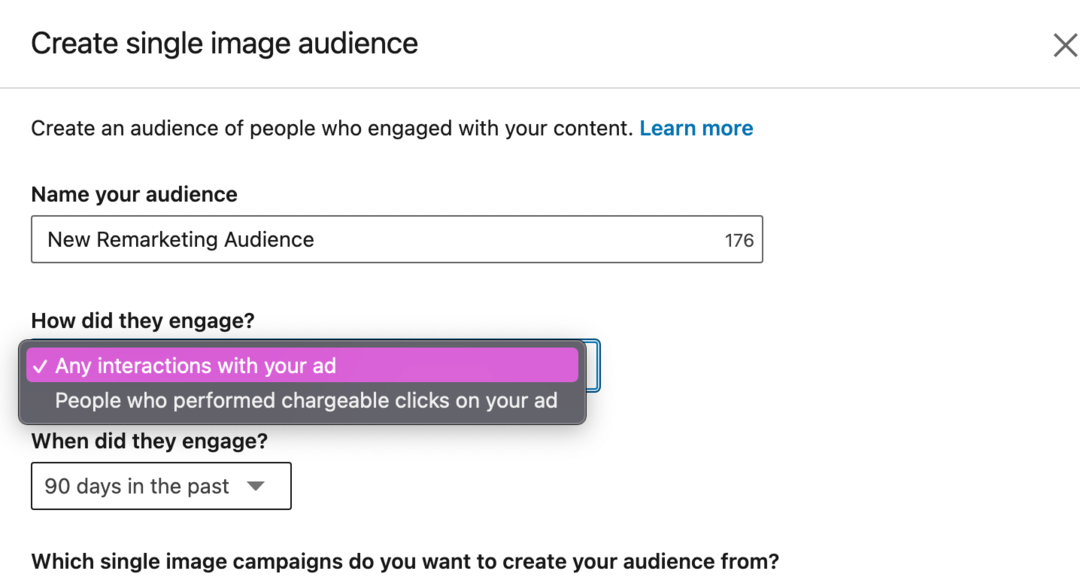Como desativar a telemetria no Windows 11
Microsoft Windows 11 Herói / / May 18, 2022

Última atualização em

A Microsoft usa dados de telemetria do seu PC para ajudar a melhorar o Windows. Se você estiver preocupado com a privacidade, poderá desabilitar a telemetria no Windows 11.
A coleta de dados é um grande negócio – também é uma grande preocupação de privacidade para os usuários. O Windows 11 coleta uma quantidade íntegra (ou não saudável) de coleta de dados de telemetria no uso do sistema, uso do aplicativo, sites visitados etc. A Microsoft também coleta suas estatísticas de uso do Windows 11 por meio de seu sistema de telemetria integrado.
Embora os dados não estejam conectados diretamente ao usuário, você pode desativá-los se estiver preocupado com a privacidade. Felizmente, você pode desativar o recurso de coleta de dados no Windows 11.
O que é a Telemetria do Windows?
A telemetria é um processo automatizado que envolve a coleta de dados de uma fonte remota (seu PC) e a transmissão de volta para a Microsoft. A empresa usa os dados coletados para monitorar e melhorar o sistema operacional. Além disso, a empresa usa os dados para aumentar a segurança e melhorar a experiência geral do usuário.
Embora o envio de estatísticas de uso para a Microsoft pareça bom, ele deixa a porta aberta para compartilhar os dados anônimos com terceiros. Se você estiver preocupado com o envio automático de telemetria e outros dados de diagnóstico do Windows para a Microsoft, use as etapas a seguir para desativá-lo.
Desabilitar Coleta de Telemetria no Windows 11
Você pode desabilitar a quantidade de coleta de telemetria pelo Windows 11 por meio do menu Configurações.
Use as etapas a seguir para desativar a telemetria no Windows 11:
- Abra o Menu Iniciar e clique no Definições ícone.
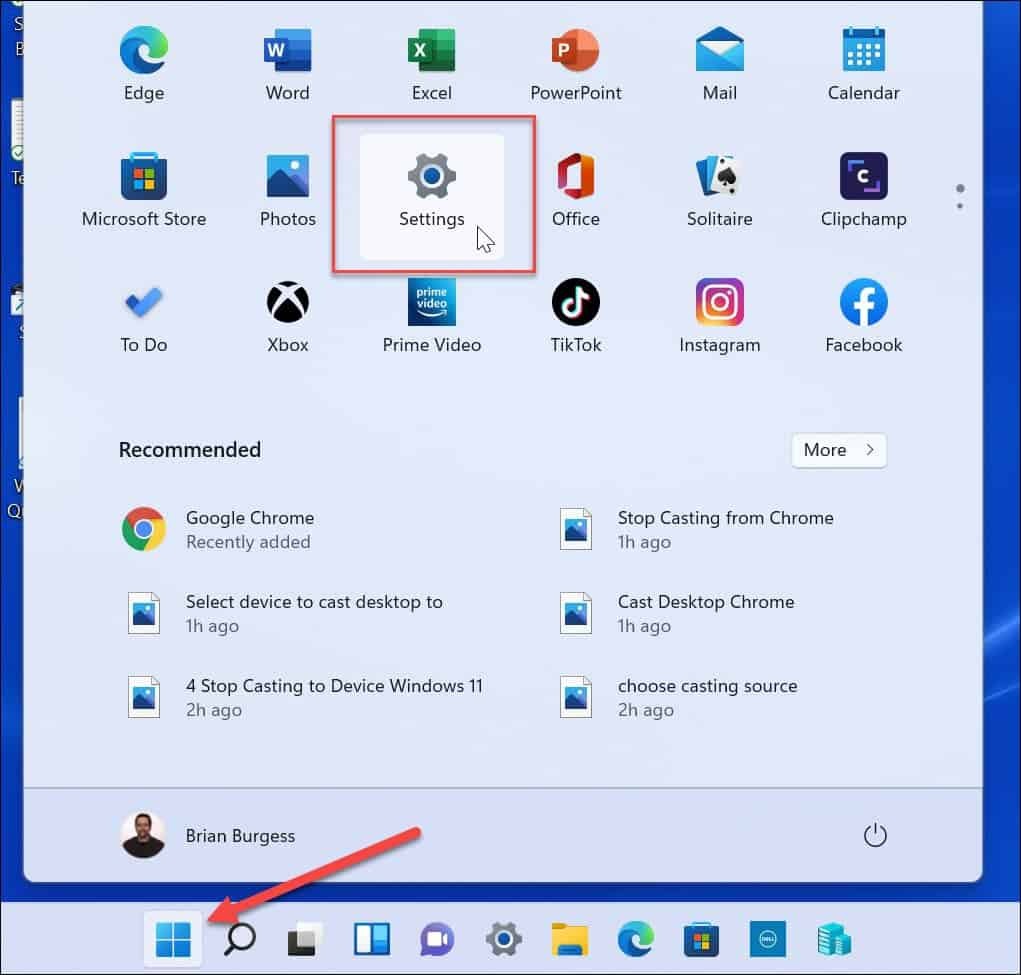
- A seguir, clique Privacidade e segurança e então Diagnósticos e comentários da lista à direita.
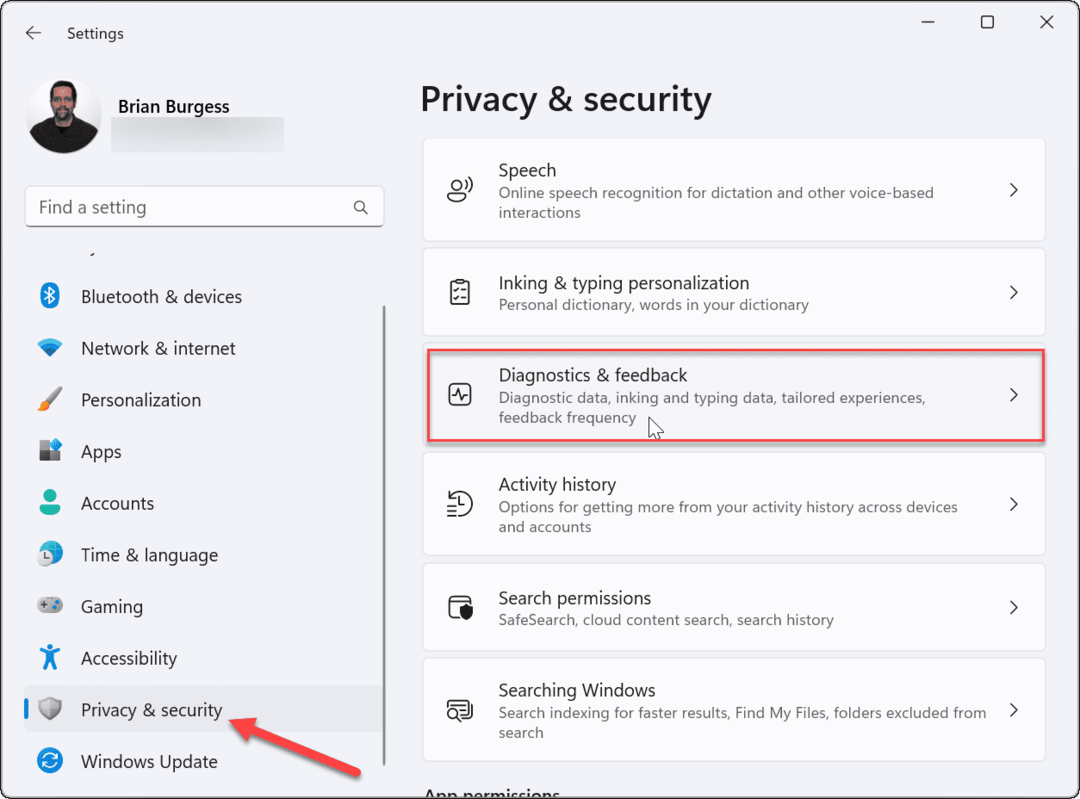
- Expandir o Dados de diagnóstico opção e desative a Envie dados de diagnóstico opcionais opção.
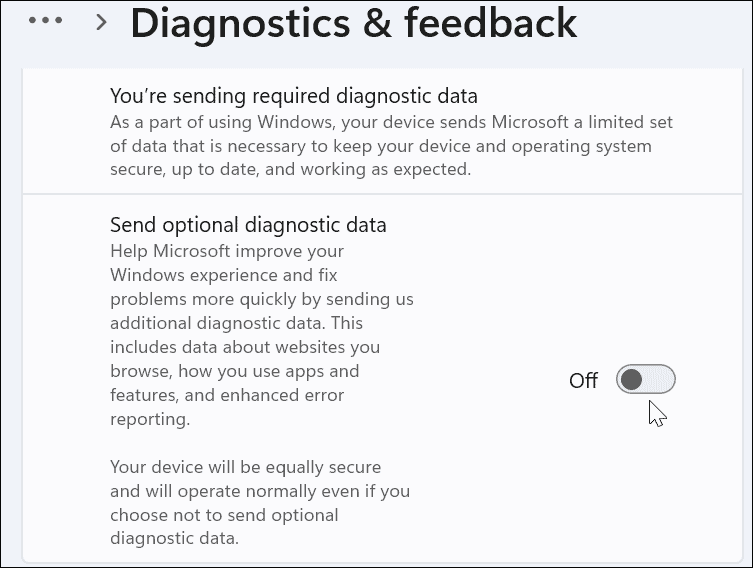
- Desligando Diagnósticos e comentários limita a coleta de dados pela Microsoft, mas não desativa tudo. Role a lista para baixo, expanda o Experiências personalizadas seção e desative-o.
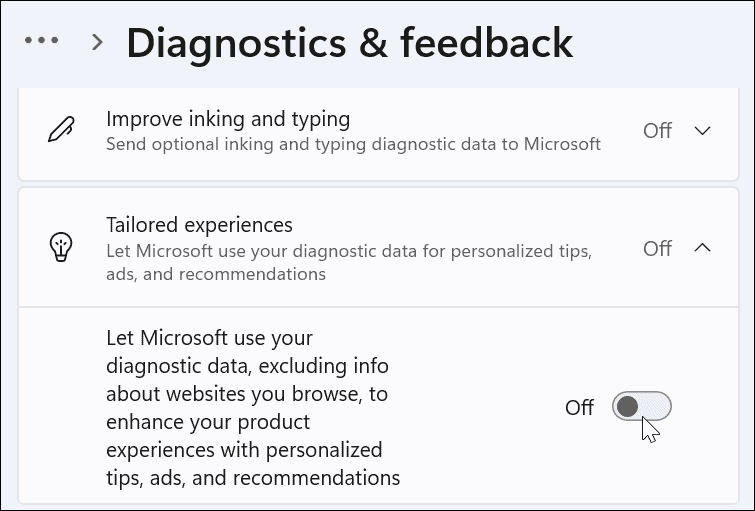
Também é importante observar que você não receberá mais atualizações se estiver no Programa Windows Insider Até você ligar novamente. Estar no Programa interno significa que você deve enviar telemetria e outras informações de diagnóstico para a Microsoft.
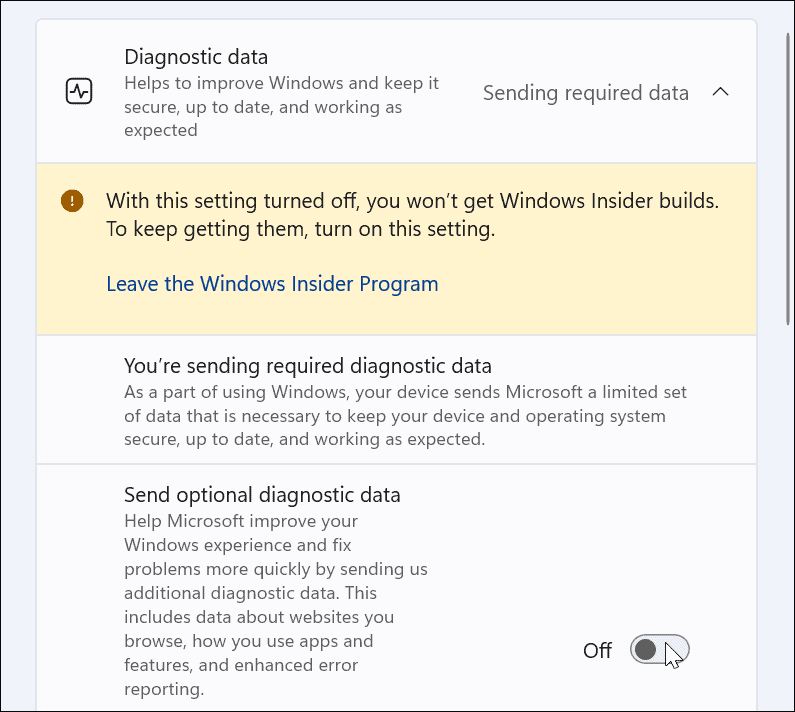
Como desabilitar a telemetria por meio da política de grupo
Se você estiver executando o Windows 11 Pro ou superior, poderá desabilitar a telemetria usando a Política de Grupo.
Para desativar a coleta de telemetria por meio da Política de Grupo, faça o seguinte:
- Imprensa Tecla Windows + R no teclado para abrir o Correr diálogo.
- Dentro Correr, tipo gpedit.msc e clique OK.
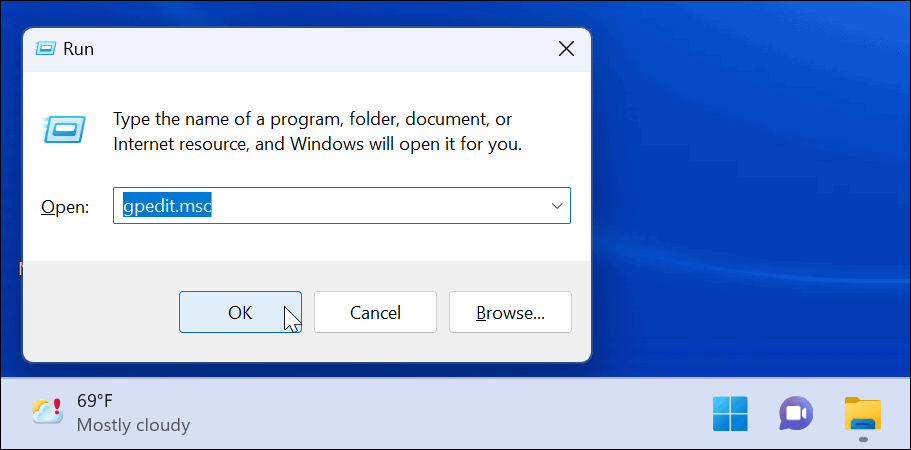
- Quando o Editor de Diretiva de Grupo abre, navegue até o seguinte caminho:
Configuração do computador > Modelos administrativos > Componentes do Windows > Coleta de dados e compilações de visualização
- Clique duas vezes em Permitir dados de diagnóstico.
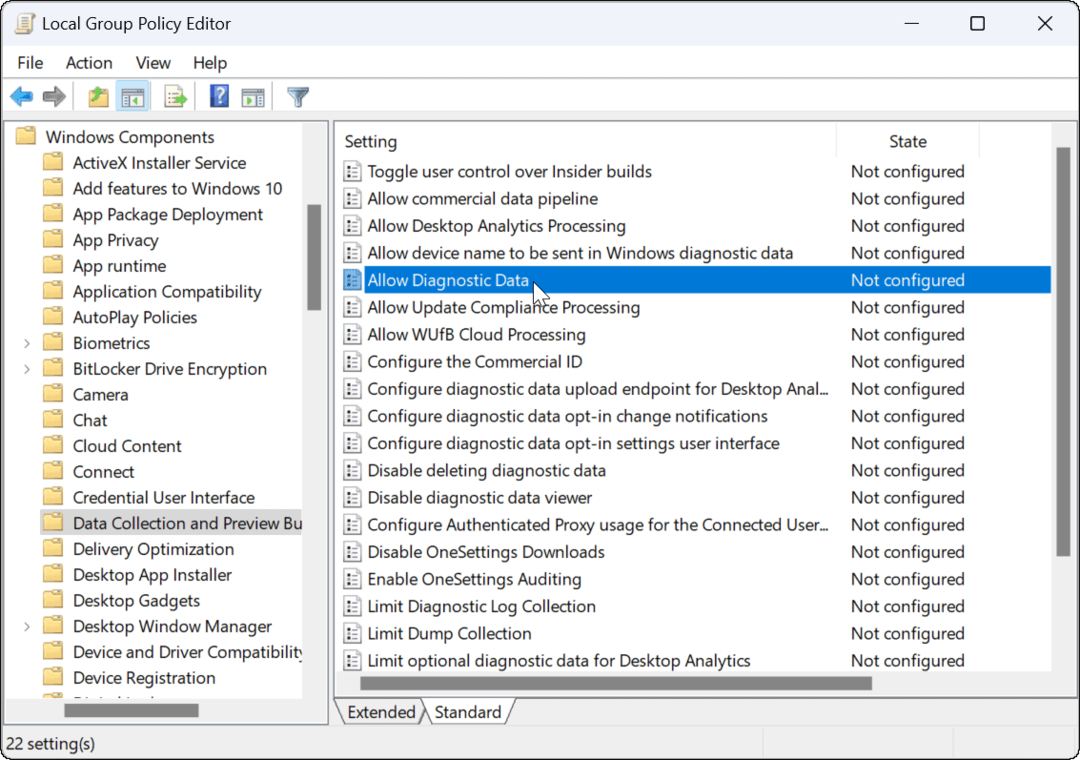
- Defina a política para Desativado e clique OK.
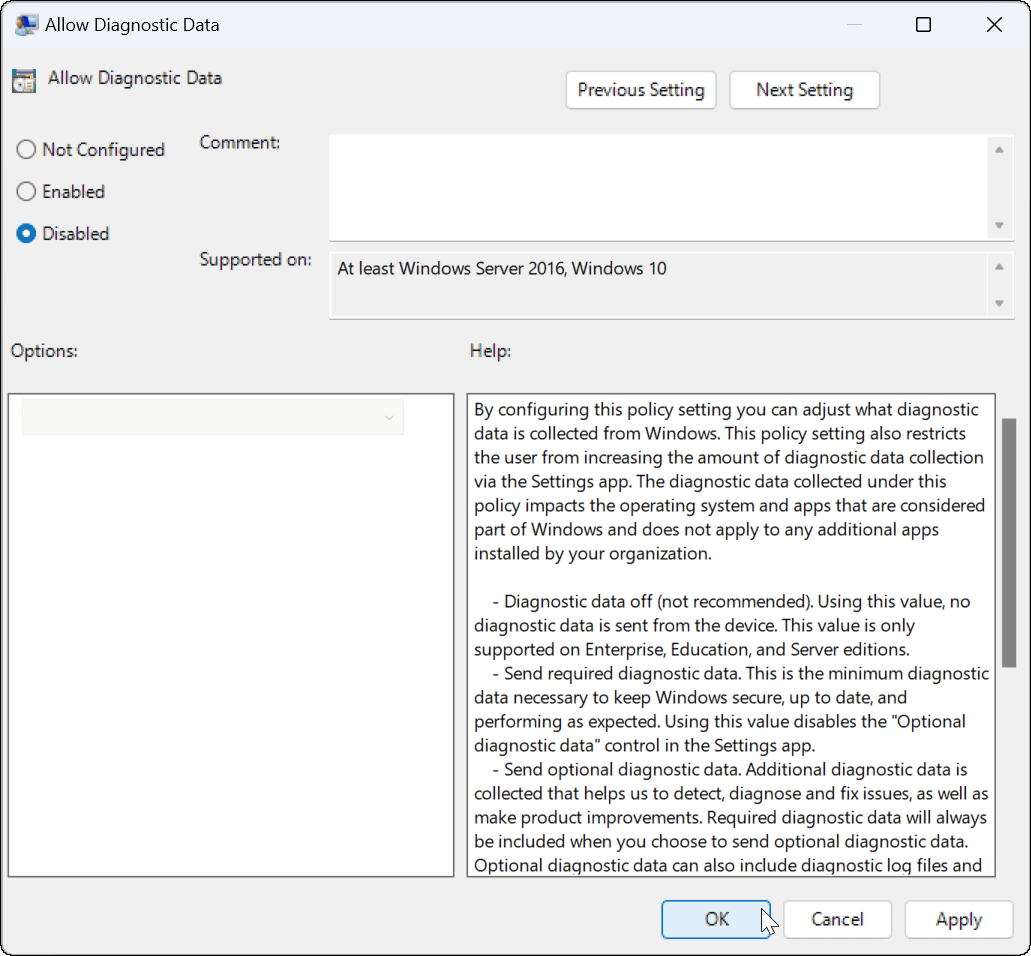
- Saia do Editor de Diretiva de Grupo — os dados de telemetria não serão mais coletados.
Como desativar outros dados de diagnóstico no Windows 11
As estatísticas de uso não são tudo o que o Windows 11 coleta. Por exemplo, talvez você queira desativar algumas outras coletas de dados de diagnóstico no Windows 11.
Para desabilitar outros dados de diagnóstico no Windows 11:
- Aberto Iniciar > Configurações e clique em Privacidade e segurança.
- Debaixo de Permissões do Windows seção, clique em Fala e desative Reconhecimento de fala on-line.
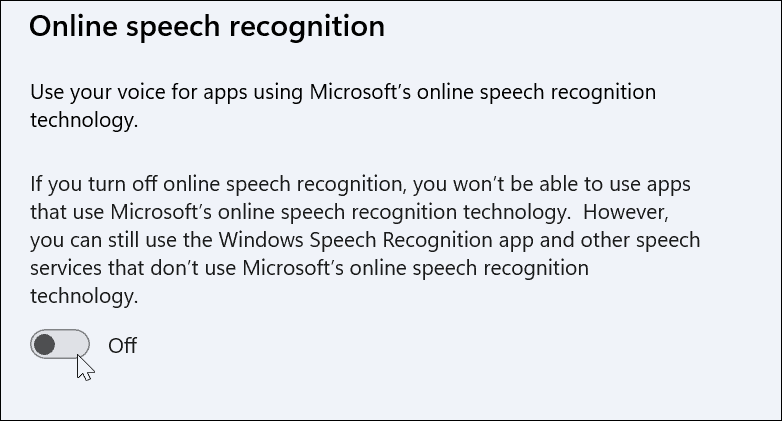
- A seguir, no Privacidade e segurança seção, clique Personalização de tinta e digitação e desligue-o.
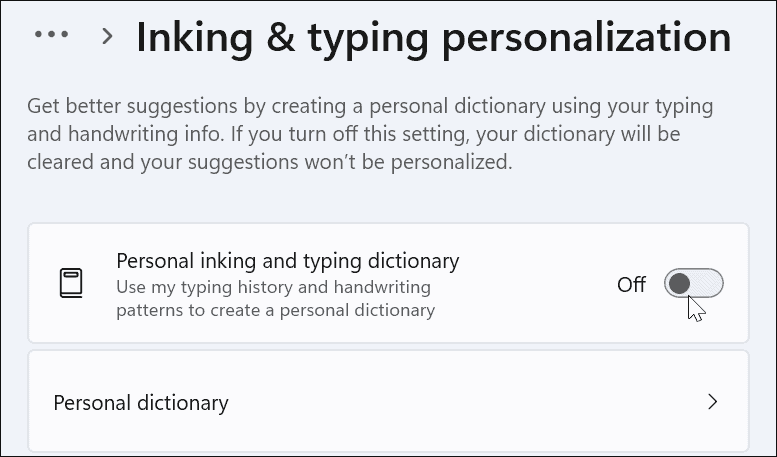
- Clique em Histórico de atividades e clique no Apagar o histórico botão para limpar seus dados e, em seguida, desative-o.
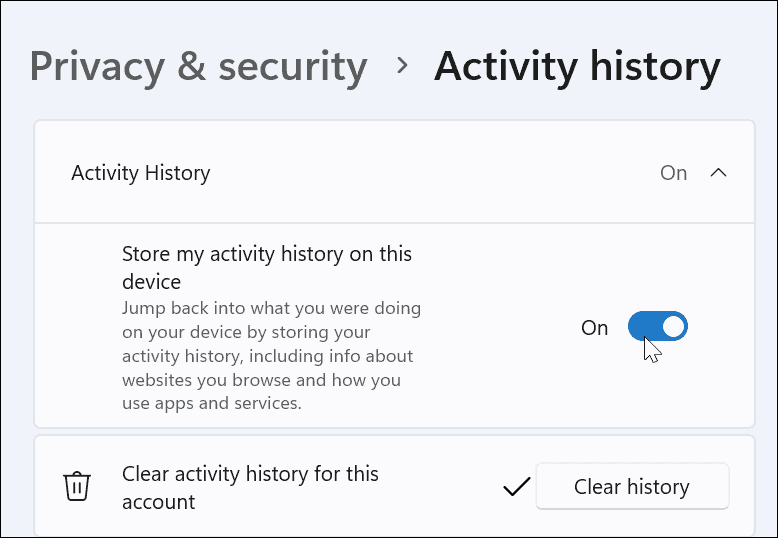
- Por fim, navegue até Configurações > Privacidade e segurança > Geral.
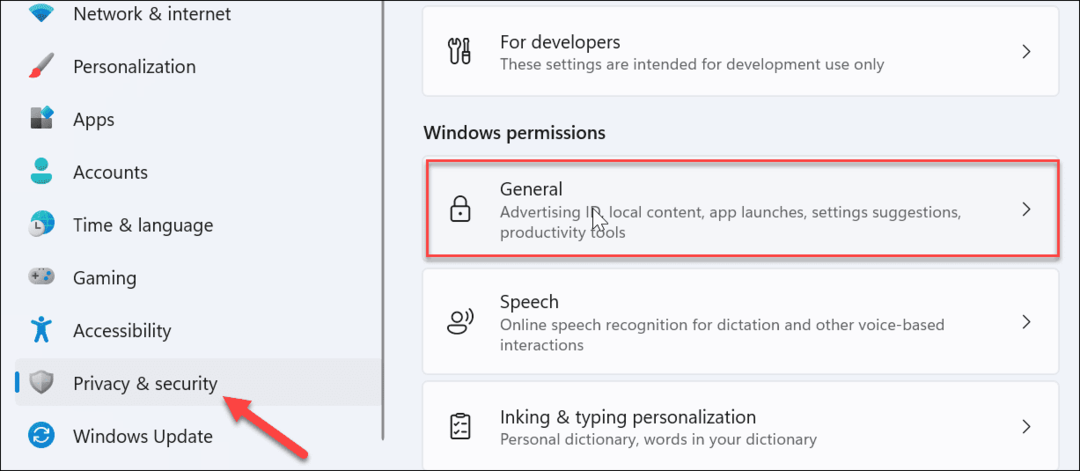
- Alternancia fora todas as quatro configurações na parte superior. Essas configurações desativam anúncios personalizados, rastreamento de sites, Windows e rastreamento de pesquisa e conteúdo personalizado no aplicativo Configurações.
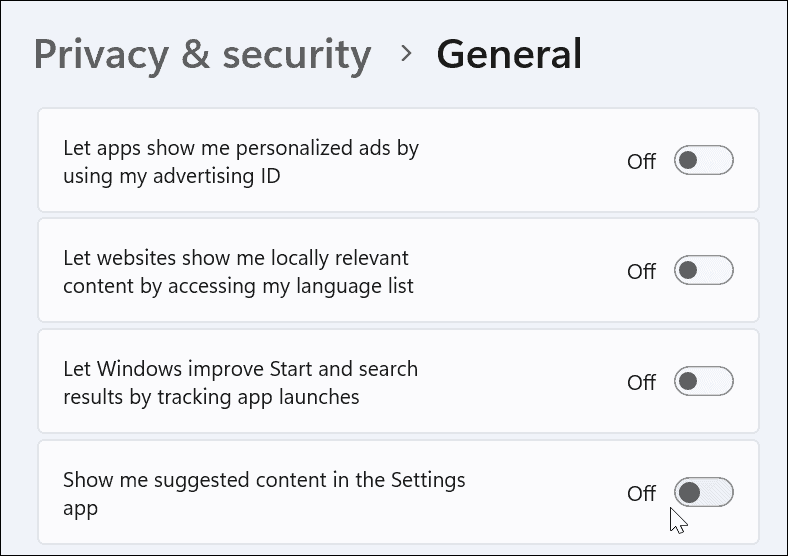
Mantendo-se seguro com o Windows 11
Se você seguir as etapas acima, poderá limitar ou desabilitar a telemetria no Windows 11.
Os dados enviados à Microsoft a partir de dados de telemetria são anônimos e a empresa os usa para melhorar o Windows. No entanto, se você não estiver confortável com a quantidade de telemetria enviada do Windows 11, poderá desativá-la. Para privacidade adicional, você pode desativar outras configurações de dados de diagnóstico, como reconhecimento de fala.
Confira como usar Segurança do Windows no Windows 11 para proteção ideal para melhorar a segurança do seu sistema. Se você estiver vendo falsos positivos (e tiver certeza absoluta de que o arquivo é seguro), poderá desative a segurança do Windows.
Como encontrar sua chave de produto do Windows 11
Se você precisar transferir sua chave de produto do Windows 11 ou apenas precisar fazer uma instalação limpa do sistema operacional,...
Como limpar o cache, cookies e histórico de navegação do Google Chrome
O Chrome faz um excelente trabalho ao armazenar seu histórico de navegação, cache e cookies para otimizar o desempenho do seu navegador online. O dela é como...
Correspondência de preços na loja: como obter preços on-line ao fazer compras na loja
Comprar na loja não significa que você tem que pagar preços mais altos. Graças às garantias de correspondência de preços, você pode obter descontos on-line enquanto faz compras em...
Como presentear uma assinatura Disney Plus com um cartão-presente digital
Se você está gostando do Disney Plus e deseja compartilhá-lo com outras pessoas, veja como comprar uma assinatura do Disney+ Gift para...